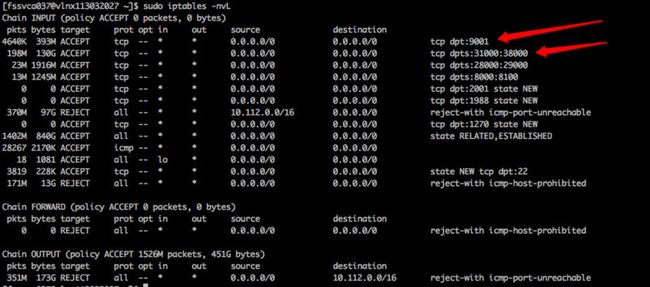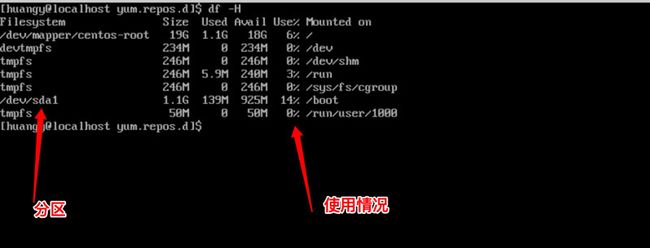Linux常用命令整理
Linux命令
ssh
登录远程服务器,shh 用户名@IP地址,例如 ssh [email protected]。登录之后,如果想退出,可以使用logout退出。
常用参数:
(1)-p : 指定远程服务器的端口
tail
从末尾查看文件,常用tail -f XXXX
常用参数:
(1)-f : 查看文件的新添加的内容
(2)-n : n可以是任意数字,查看从末尾开始的n行
head
从头查看文件,常用head -100 XXXX
常用参数:
(1)-n : n可以是任意数字,查看从头开始的n行
ps
查看名称对应的进程,常用ps aux | grep XXX,ps aux按照指定格式打印进程信息。
ps aux输出格式:
USER PID %CPU %MEM VSZ RSS TTY STAT START TIME COMMAND
格式说明:
USER: 行程拥有者
PID: pid
%CPU: 占用的 CPU 使用率
%MEM: 占用的记忆体使用率
VSZ: 占用的虚拟记忆体大小
RSS: 占用的记忆体大小
TTY: 终端的次要装置号码 (minor device number of tty)
STAT: 该行程的状态,linux的进程有5种状态:
D 不可中断 uninterruptible sleep (usually IO)
R 运行 runnable (on run queue)
S 中断 sleeping
T 停止 traced or stopped
Z 僵死 a defunct (”zombie”) process
注: 其它状态还包括W(无驻留页), <(高优先级进程), N(低优先级进程), L(内存锁页).
START: 行程开始时间
TIME: 执行的时间
COMMAND:所执行的指令
free
查看机器内存使用情况,常用free -m
真正未用到的内存数(可用内存):free+buffers+cached 的值,也就是+ buffers/cache。如果这个值太小,说明内存不足了。可以考虑把其他较小的项目内存弄小
老版本的linux,没有+ buffers/cache字段,可以使用available字段观察
top
概念
查看进程内存和CPU的使用情况,
%CPU 上次更新到现在的CPU时间占用百分比
%MEM 进程使用的物理内存百分比
top命令中load average显示的是最近1分钟、5分钟和15分钟的系统平均负载。
系统平均负载被定义为在特定时间间隔内运行队列中(在CPU上运行或者等待运行的进程数)的平均进程数。
**系统的load是指正在运行和准备好运行的进程的总数。**比如现在系统有2个正在运行的进程,3个可运行进程,那么系统的load就是5。load average就是一段时间内的load数量。
Load Average 就是一段时间(1min,5min,15min)内平均Load。平均负载的最佳值是1,这意味着每个进程都可以在一个完整的CPU周期内完成。
cpu load高的排查思路
和排查CPU打满了排查思路是一样的。
一般的原因可能为:
- Full GC次数过多
- 代码中存在死循环
判别和处理load高问题
一般根据cpu数量去判断,也就是Load平均要小于CPU的数量。
负载的正常值在不同的系统中有着很大的差别。在单核处理器的工作站中,1或2都是可以接受的。多核处理器的服务器(比如24核)上,load 会到达20 ,甚至更高。
lsof
查看文件的打开情况
scp
下载文件到本地,常用 scp 登录名@IP:路径 本地路径
zcat
查看压缩包内容,常和grep一起使用,zcat 文件名 | grep '查找的内容' --color
cat
查看文件内容,常和grep一起使用,cat 文件名 | grep '查找的内容' --color
grep
1、匹配文本内容,常用grep -E '查找的内容' 文件名。
参数:
–color 把匹配的内容显示为红色
-E 使用正则匹配
-A10 显示匹配行后面10行
-B10 显示匹配行前面10行
-C10 显示匹配行前后10行
-c 显示匹配行的计数
2、grep实现and语义:grep 'pattern1' filename | grep 'pattern2',不过一般情况下,搜索日志需要搜索整个文件,因此使用cat和grep搭配使用:cat filename | grep 'pattern1' | grep 'pattern2'
3、假如一页无法显示完,需要grep、cat、more结合使用,例如 cat install.log | grep “i686”| more。
(1)在more 文件名下,空格向后一页,ctrl + B往前一页。在cat install.log | grep “i686”| more情况下,无法使用ctrl + B往前一页
(2)在这种情况下,推荐使用cat test.text | grep -C100 '2' | less,可以达到more一样的效果,d往后翻页,b往前翻页
curl
1、默认模拟get请求:curl -u username https://api.github.com/user?access_token=XXXXXXXXXX
使用这种形式,可以拼接多个参数
curl ‘http://eservice.nsvc.foneshare.cn/eservice/canon/customized/sendShortMsg?code=Y2Fubm9ua2V5&fsEa=fktest085&mobile=13527206719&content=%E4%BD%B3%E8%83%BD%E6%B5%8B%E8%AF%95’
2、模拟post请求:curl -u username --data “param1=value1¶m2=value” https://api.github.com
iptables
1、使用iptables -nvL查看防火墙开放的端口
如图: dpt:9001表示9001端口开放; dpts:31000:38000表示31000到38000之间的端口开放
2、开放端口:
// 开放22端口
iptables -A INPUT -p tcp --dport 22 -j ACCEPT
iptables -A OUTPUT -p tcp --sport 22 -j ACCEPT
// 开放范围的端口
iptables -A INPUT -p tcp --dport 4800:4900 -j ACCEPT
iptables -A OUTPUT -p tcp --sport 4800:4900 -j ACCEPT
// 保存配置:
/etc/rc.d/init.d/iptables save
// 重启服务:
/etc/init.d/iptables restart
netstat
1、使用netstat -anp |grep 端口号,如果对应端口显示情况如下:
![]()
如图,表示3306端已经被占用
telnet
1、登录远程:telnet ip port,比如说telnet localhost 8080
su
使用su命令,可以切换到其他账号 su XXXX
crontab
crontab -l 查看当前用户的定时任务
crontab -e 创建并编辑一个定时任务
参考:https://www.cnblogs.com/intval/p/5763929.html
df
参考
https://www.cnblogs.com/gbyukg/p/3326825.html
https://www.cnblogs.com/zongfa/p/7967935.html
https://www.cnblogs.com/intval/p/5763929.html
cpu load过高问题排查
grep用法参考